优酷客户端打不开怎么办 优酷PC客户端下载后打不开解决方法
原创优酷客户端打不开怎么办?最近有用户询问这个问题,优酷是一款很好用的视频观看平台,拥有很多精彩的视频内容,但是下载了优酷客户端之后,发现页面打不开,不知道怎么处理,就此,本篇带来了详细的解决方法,分享给大家,一起看看吧。

优酷PC客户端下载后打不开?别慌,php小编百草来支招!当你兴致勃勃下载了优酷PC客户端,却发现它无法正常打开,是不是瞬间很抓狂?别急,php小编百草这就为你揭秘优酷PC客户端打不开的常见原因和解决方法。本文将详细阐述导致优酷PC客户端无法打开的各种因素,涵盖系统兼容性问题、防火墙或杀毒软件拦截、程序安装损坏等。针对不同的情况,我们提供了清晰明了的解决步骤,帮助你快速恢复优酷PC客户端的正常使用。无论你是Windows还是Mac用户,都可以在这篇文章中找到适合你的解决方案。准备好解决优酷PC客户端的疑难杂症了吗?那就继续往下看吧。
1、首先右击桌面的优酷客户端,然后点击属性。
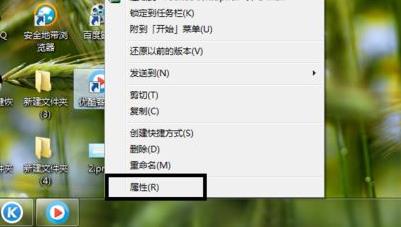
2、然后点击快捷方式选项栏,点击打开文件位置。
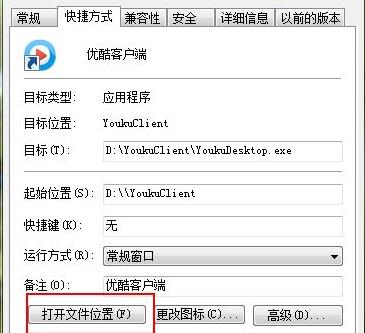
3、然后在里面找到.exe文件。
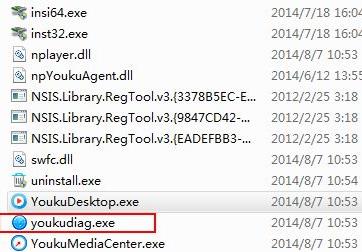
4、然后点击开始检测。
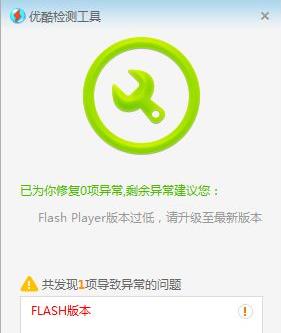
5、发现问题之后点击一键修复。
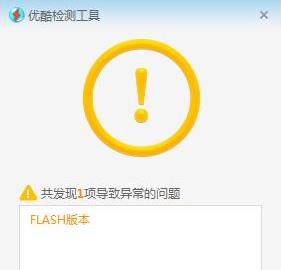
6、等到修复完成即可。
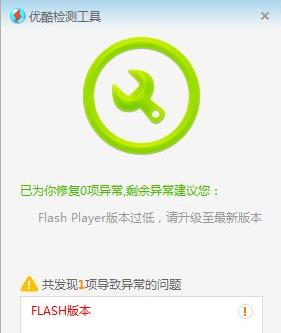
以上就是优酷客户端打不开怎么办 优酷PC客户端下载后打不开解决方法的详细内容,更多请关注IT视界其它相关文章!
 IT视界
IT视界



 豫公网安备41012202000391号
豫公网安备41012202000391号